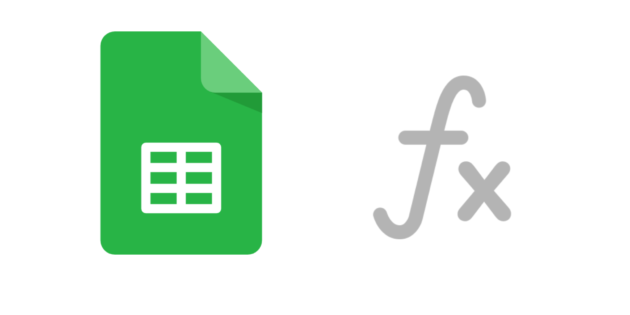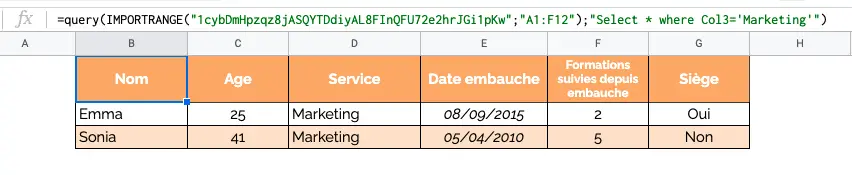Les fonctions IMPORTRANGE et QUERY sont deux fonctions très puissantes avec la solution de tableur Google Sheets. Elles nous permettent de manipuler nos données de nombreuse façon pour les analyser efficacement.
Dans cet article découvrez comment combiner ces deux fonctions pour tirer pleinement le parties de celles-ci. Il y a en effet quelques subtilités à connaître lorsque nous souhaitons les utiliser simultanément (notamment lors de l’encapsulation la fonction IMPORTRANGE dans QUERY).
// DÉCOUVREZ LES FORMATIONS SUR GOOGLE SHEETS //
IMPORTANT : Avant de commencer ce tutoriel, si vous n’avez jamais utiliser les deux fonctions, je vous recommande de regarder d’abord les articles/vidéos détaillés sur chacune des fonctions :
Vidéo de démonstration
Pourquoi combiner Importrange et Query ?
Cette combinaison de fonctions nous permet de récupérer uniquement les données qui nous intéresse depuis un autre fichier (importrange) et de les filtrer finement (query). Cela nous permet ainsi de créer des fichiers qui permettent de répondre à des besoins spécifique.
INFORMATION : Si vous le souhaitez, vous pouvez réaliser ce tutoriel en récupérant les fichiers d’exercices disponible dans les commentaires de la vidéo sur YouTube.
1. La fonction « IMPORTRANGE »
Pour rappel, la fonction Importrange permet d’importer les données présentes dans un fichier dans un autre fichier. Cela permet de manipuler les données sans risque sur les données « brut ».
Notez bien que pour pouvoir combiner les fonctions Importrange et Query, il est impératif de charger la fonction Importrange seule. Cela afin de valider l’accès aux données de la feuille avec les données.
Dans ce tutoriel, je vais récupérer et manipuler les données du tableau ci-dessous :
Pour récupérer les données, il me suffit de récupérer l’URL (ou uniquement l’ID) du fichier avec les données (copie d’écran ci-dessus) et de l’utiliser dans la fonction IMPORTRANGE.
Ce qui nous donne le résultat suivant :
=IMPORTRANGE("1cybDmHpzqz8jASQYTDdiyAL8FInQFU72e2hrJGi1pKw";"A1:F12")2. La fonction « QUERY + IMPORTRANGE »
Une fois que la fonction IMPORTRANGE fonctionne sur notre fichier de récupération, nous pouvons maintenant combiner IMPORTRANGE avec QUERY.
Dans ce cas d’usage, je vais ici uniquement utiliser la fonction Query pour afficher uniquement les lignes en lien avec les personnes qui sont présentes dans le service « Marketing ».
Ce qui nous donne le résultat suivant :
=query(IMPORTRANGE("1cybDmHpzqz8jASQYTDdiyAL8FInQFU72e2hrJGi1pKw";"A1:F12");"Select * where Col3='Marketing'")3. BONUS – Validation des données avec QUERY et IMPORTRANGE
Pour aller plus loin avec cette combinaison de fonction, il peut être intéressant de mettre en place un système pour que nos données se modifient automatiquement en fonction d’une cellule. Créer en quelque sorte un tableau de données dynamique à partir d’une liste déroulante.
Par exemple, dans ce cas d’usage, il est possible de mettre en place une liste déroulante (validation des données) qui va afficher l’intitulé des services et de spécifier le nom de la cellule (B31) à la place de la valeur « brut » dans la combinaison de fonctions « Query+Importrange ».
Ce qui nous donne le résultat suivant :
=query(IMPORTRANGE("1cybDmHpzqz8jASQYTDdiyAL8FInQFU72e2hrJGi1pKw";"A1:F12");"Select * where (Col3='"&B31&"')")Pour conclure…
Voilà pour ce tutoriel pour combiner les deux fonctions puissantes que sont Importrange et Query. Comme vous avez pu le constater il est possible de créer des fichiers encore plus intéressants et pertinent selon nos besoins avec Google Sheets.
J’espère que ce tutoriel vous aura été utile. 😉
Portez-vous bien et à bientôt!